File Secure Free: vergrendel externe schijven, back-up, codeer en vernietig bestanden
In het verleden hebben we een groot aantal toepassingen behandeld om vertrouwelijke gegevens te versleutelen bestanden en back-up- en synchronisatiebestanden, maar de meeste toepassingen voor bestandsbeveiliging zijn ontworpen om een enkele taak uit te voeren functie. Interessant genoeg hebben we een nieuwe software voor gegevensbescherming en privacy ontdekt waarmee u alle gegevensbeveiligingsbewerkingen kunt uitvoeren via een set bestanden, onder één motorkap. Bestand Veilig gratis is een one-stop-shop voor al uw gegevensbeveiligingsbehoeften en wordt geleverd met vier belangrijke tools, d.w.z. Bestandsback-up, bestandsencryptor, bestandsvernietiger en Opsluiten, waarbij u met de laatste gemakkelijk uw thumb drives en externe harde schijven kunt beschermen met een wachtwoord. Meer details na de sprong.
De applicatie biedt een eenvoudig gebruik. Start gewoon de applicatie en u zult het interfaceontwerp met een zwart thema zien. Met de navigatiebalk aan de linkerkant kunt u gemakkelijk navigeren tussen de bovengenoemde hulpprogramma's voor bestandsbeveiliging. De
Bestandsback-up is bedoeld om een back-up van uw persoonlijke gegevens op een veilige locatie te maken door een back-upbeeldbestand te maken (bestaande uit een DFI-bestandsextensie). Het is de moeite waard hier te vermelden dat u deze tool nodig heeft voor zowel het maken van de back-upimage als het herstellen van uw gegevens uit het afbeeldingsbestand. Je kunt klikken Bestanden toevoegen enMap toevoegen knoppen aan de rechterkant om respectievelijk uw bestanden en mappen toe te voegen. Eenmaal toegevoegd aan de lijst, klik op Back-up.
Voer vervolgens uw wachtwoord in Wachtwoord en Bevestigen velden en klik vervolgens op OK om de afbeelding te maken. Evenzo kunt u gegevens uit de afbeelding herstellen of extraheren door te definiëren Afbeeldingspad en Bestemming pad onder Herstel gedeelte van Bestandsback-up. Klik Herstellen, gevolgd door het wachtwoord van uw herstelde afbeelding in te voeren en klik op OK om de bestanden te herstellen.

De volgende belangrijke functie is de bestandsversleuteling, die toegankelijk is via Bestandsversleuteling knop. De tool kan bijna elk type bestandsformaat versleutelen en ontsleutelen. Klik op om een bestand te coderen Bestand toevoegen om uw bestand te selecteren. Klik nu Versleutel en voer het wachtwoord in om het bestand te versleutelen. U kunt het bestand op dezelfde manier ontsleutelen door het wachtwoord in te voeren.

Een andere steunpilaar is de Papierversnipperaar. De applicatie kan bestanden vernietigen (d.w.z. bestanden permanent van de harde schijf verwijderen) met behulp van vijf verschillende technieken, dat wil zeggen, Gutmann-algoritme, Wis en schrijf willekeurige gegevens, National Safety Association Standard, United States Military Standard en Norm van de Noord-Atlantische Verdragsorganisatiedie allemaal kunnen worden geselecteerd in het vervolgkeuzemenu onderaan.

Ten slotte kan de applicatie, zoals eerder vermeld, uw flash- en externe schijven eenvoudig vergrendelen met een wachtwoord. Ga naar Opsluiten en sluit uw schijf aan. Selecteer uw schijf onder Selecteer een volume sectie en klik op Slot om het wachtwoord in te voeren om de schijf te vergrendelen.
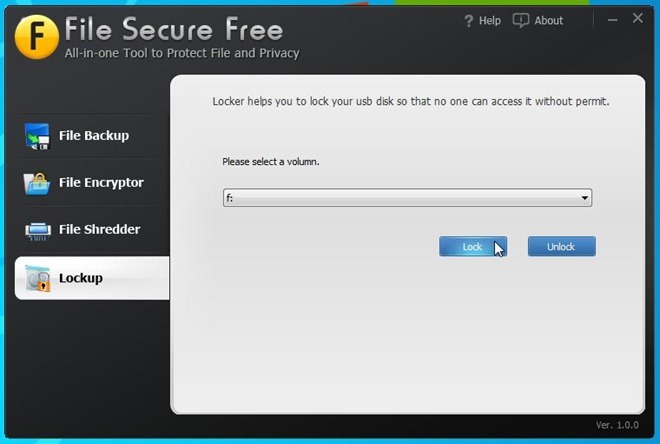
Over het algemeen is File Secure Free een geweldige freemium-oplossing met vier broodnodige functies, die u mogelijk nodig heeft om de belangrijke gegevens te beschermen. Het werkt op Windows XP, Windows Vista, Windows 7 en Windows 8. Er is getest op Windows 7, 64-bit OS.
Download File Secure gratis
Zoeken
Recente Berichten
Met PDF Presenter kunt u PDF's annoteren en presenteren als diavoorstellingen
De meeste mensen vertrouwen op MS PointPoint voor het maken van dia...
Gratis Professional Music Creator Desktop Windows
Het creëren van een geweldig muziekstuk is een ambachtelijk werk en...
Hypegram: vind en luister naar de nieuwste en populaire muziek op internet
Als je een muziekliefhebber bent, moet je wel eens gehoord hebben v...



